
Pagdaragdag ng Grammarly bilang isang extension sa Opera
Ginagamit ang Grammarly bilang isang online editor na mahusay na gumagana habang nai-type mo ang iyong paraan palabas. Gayunpaman, kung gumagamit ka ng Opera bilang isang browser at hindi sa Google Chrome, maaari mong magkaroon ng kamalayan na ang Grammarly ay hindi maaaring maidagdag bilang isang extension nang direkta mula sa website. Ang proseso para sa pagdaragdag ng extension na ito ay ganap na naiiba sa Google Chrome. Ngayon upang magdagdag ng Grammarly, ang tool sa pag-edit ng online para sa iyong trabaho, sa Opera, kailangan mong sundin ang mga hakbang tulad ng nabanggit sa ibaba.
- Dahil ang website para sa Grammarly ay hindi maaaring magamit upang i-download ang extension sa iyong Opera Browser, kakailanganin mong i-download muna ang Google Chrome Extensions Plugin. Papayagan ka nitong mag-download ng lahat ng mga extension na chrome-friendly, sa iyong Opera browser. Maaari mo lamang i-type ang sumusunod na link o kopyahin at i-paste ito sa iyong search bar para sa browser at pindutin ang enter.
https://chrome.google.com/webstore/category/extensions

Pagta-type ng link upang mag-download ng Mga Extension ng Google sa iyong browser sa Opera.
- Kapag pinindot mo ang enter pagkatapos na nai-type ang na nabanggit na link, makikita mo ang sumusunod sa iyong screen.
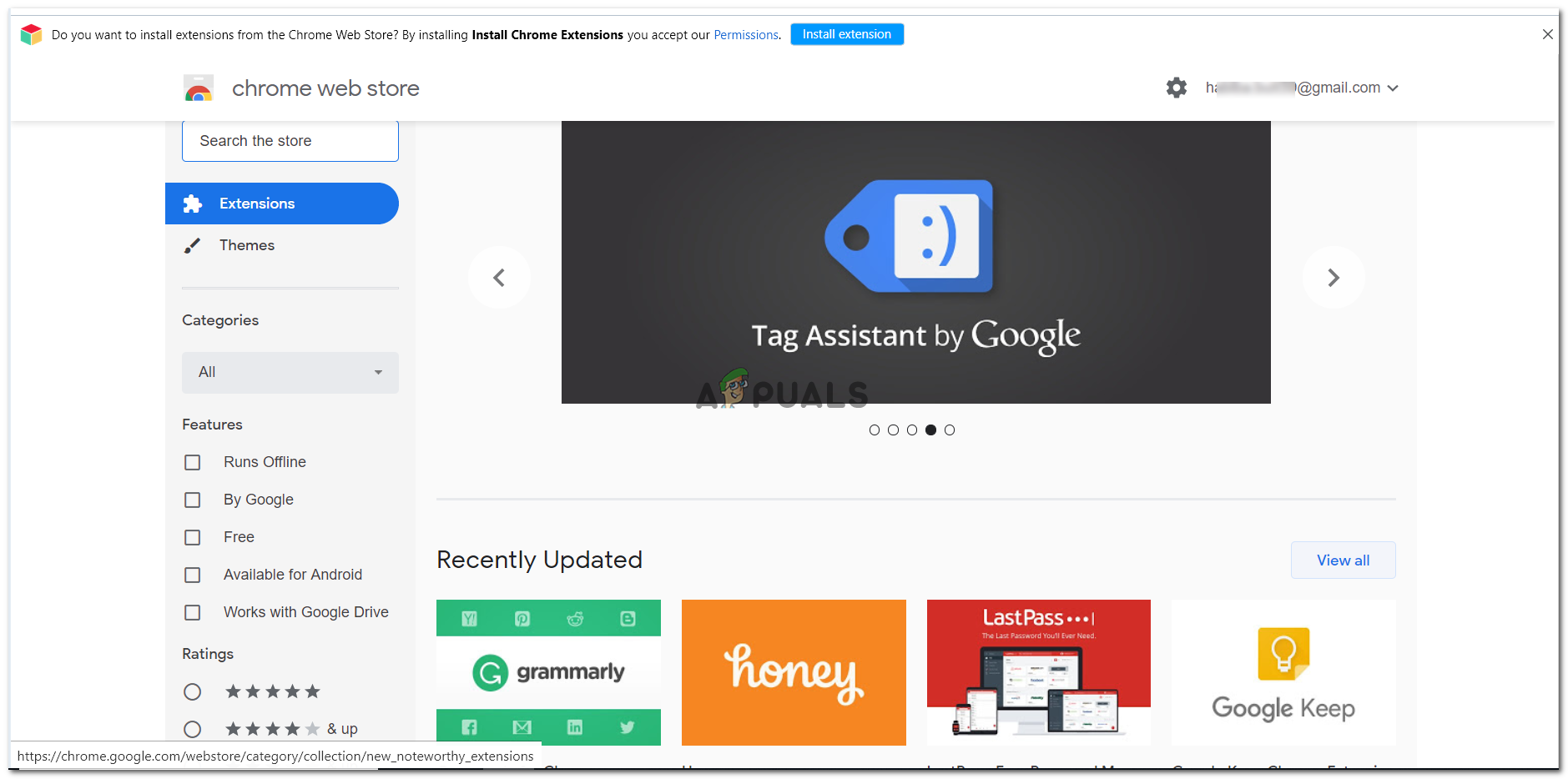
Pansinin ang asul na tab sa tuktok-gitna ng pahinang ito.
- Mag-click sa asul na tab na nagsasabing 'Pag-install ng Extension' tulad ng ipinakita sa larawan sa itaas. I-install nito ang Chrome Extension sa iyong Opera, na kung saan ay kailangan mo upang sa wakas ay idagdag ang Grammarly sa iyong browser sa Opera.
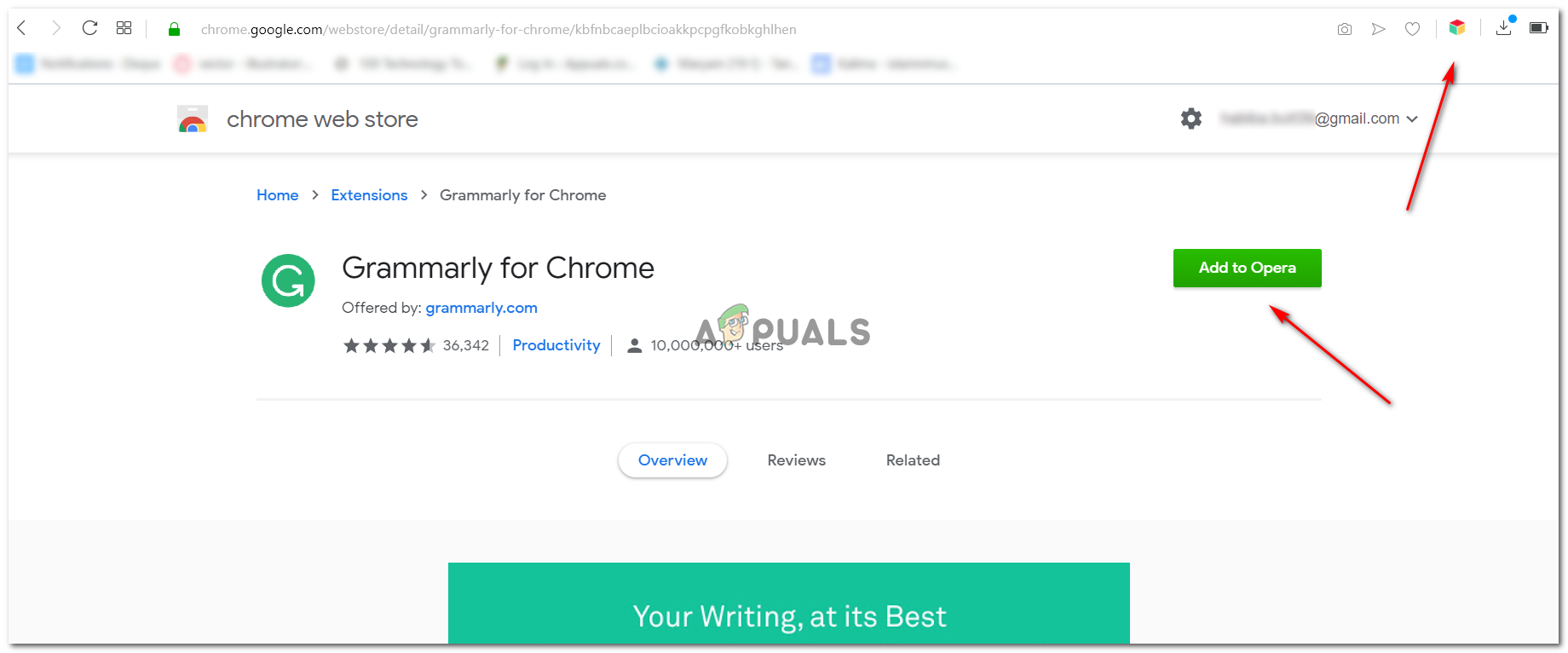
Hindi mo mapapansin ang extension na ito sa kanang tuktok na bahagi ng browser, tulad ng ipinakita sa imaheng ito.
- Ngayon, mag-click sa extension para sa Grammarly, na nakikita sa imahe para sa point number 2. Hahantong ka sa pahina tulad ng ipinakita sa imahe sa itaas. Kailangan mong mag-click sa berdeng tab na nagsasabing Idagdag sa Opera bilang naka-highlight ng arrow.
- Ang pag-click sa tab na ito ay awtomatikong mag-download ng Grammarly extension, ngunit bago ito mai-install, hihiling ito para sa ilang mga pahintulot, na dapat mong bigyan upang matiyak na ang pamamaraan ay lilipat sa susunod na antas.
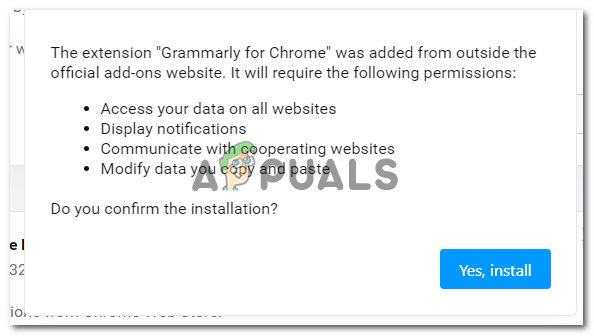
Mag-click sa tab na 'Oo, Mag-install' upang payagan ang pag-download ng extension.
- Makikita na ngayon ang extension ng Grammarly sa iyong Opera browser, na nangangahulugang, matagumpay kang na-download ang extension. Maaari mo na ngayong ipagpatuloy ang pagtatrabaho sa internet, nang walang anumang mga error sa gramatika (o masiyahan sa lahat ng mga serbisyong ibinibigay ng kanilang mga bayad na plano).
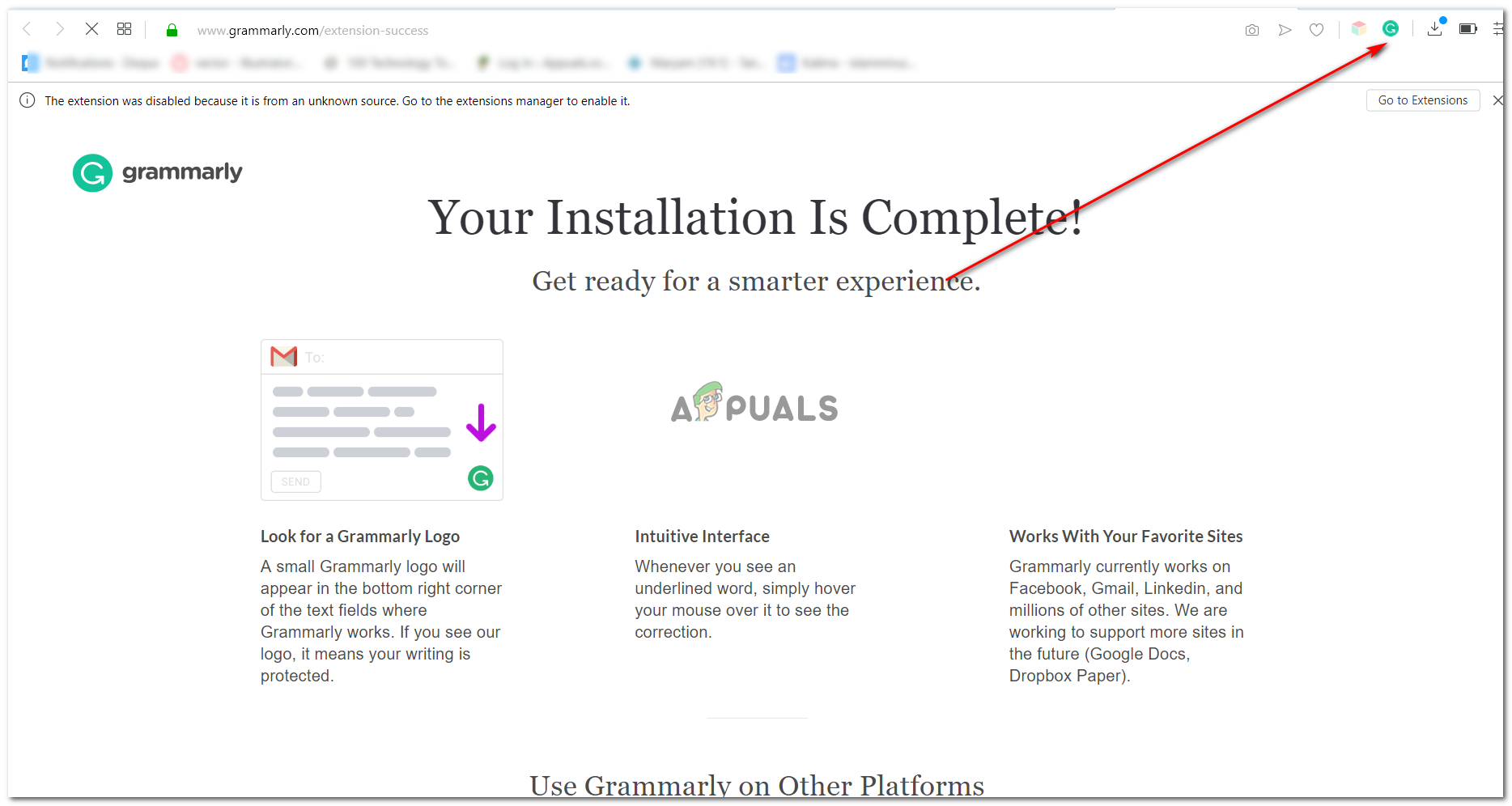
Binabati kita! Naka-install ang extension ng grammar.
Bakit Gumagamit ng Gramatika sa Opera
Ang Grammarly ay isang napaka kapaki-pakinabang na tool na makakatulong na gawing mas presentable at nababasa sa mga mambabasa ang iyong mga pagsulat. Maaari mong mapansin ang pagkakaiba sa iyong pagsulat na may at walang Grammarly. Tao ka at madaling makagawa ng mga error sa pag-type ng kalokohan, kahit na hindi gramatiko kapag nagta-type sa online, kung saan maraming pagkakataon na mawawala sa iyo ang mga error na iyon. Ang simpleng Grammarly ay nagha-highlight ng mga error sa pamamagitan ng pag-underline ng mga ito at ang pulang linya ay mabilis na nakakuha ng iyong pansin, na tinitiyak na ang error sa spelling na iyong nagawa, o ang labis na koma na naidagdag mo lang, ay tinanggal.
Ito ay talagang isang pagpapala para sa iyo, lalo na kung may posibilidad kang gumawa ng mga typo na tulad ko.

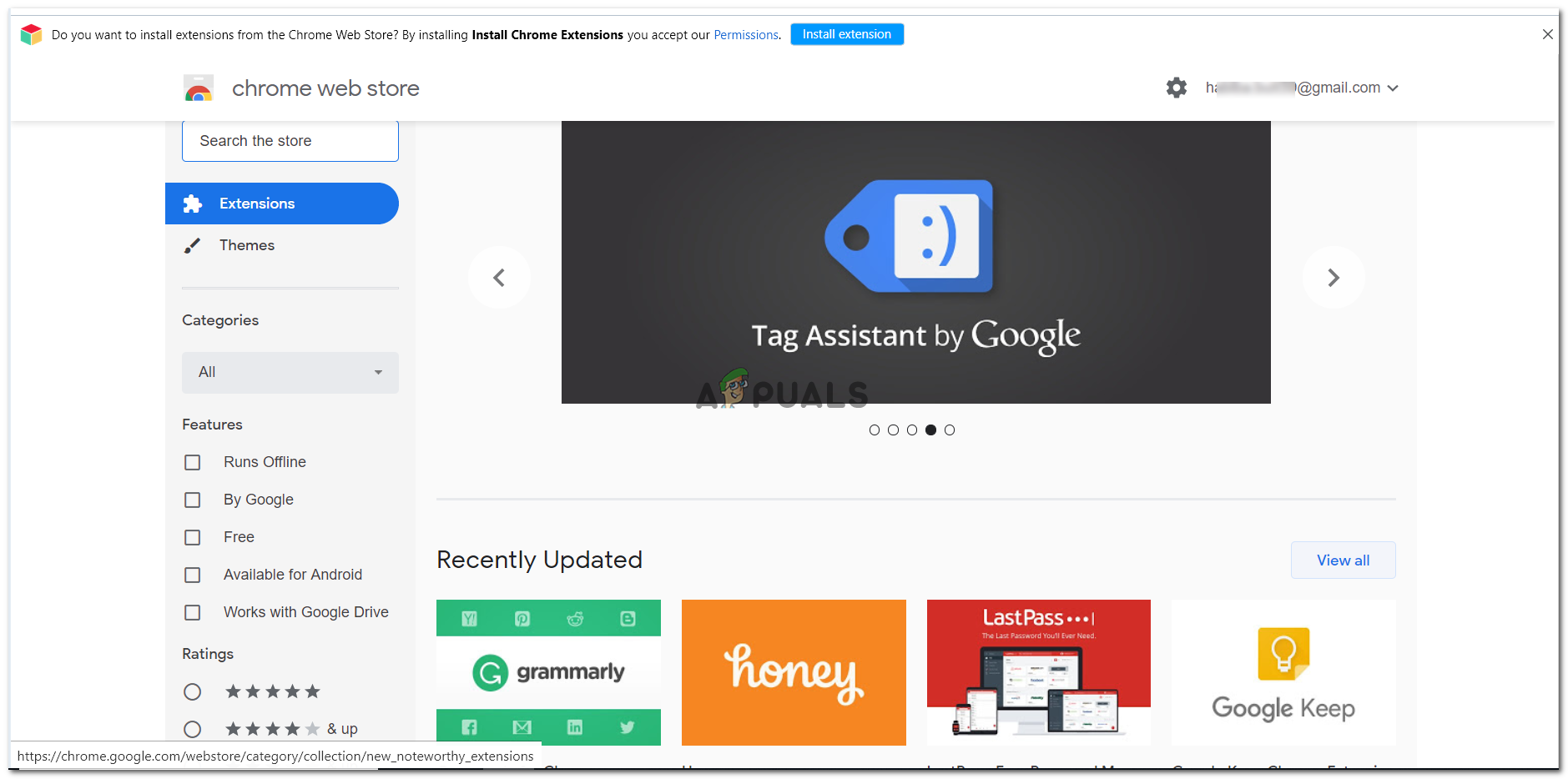
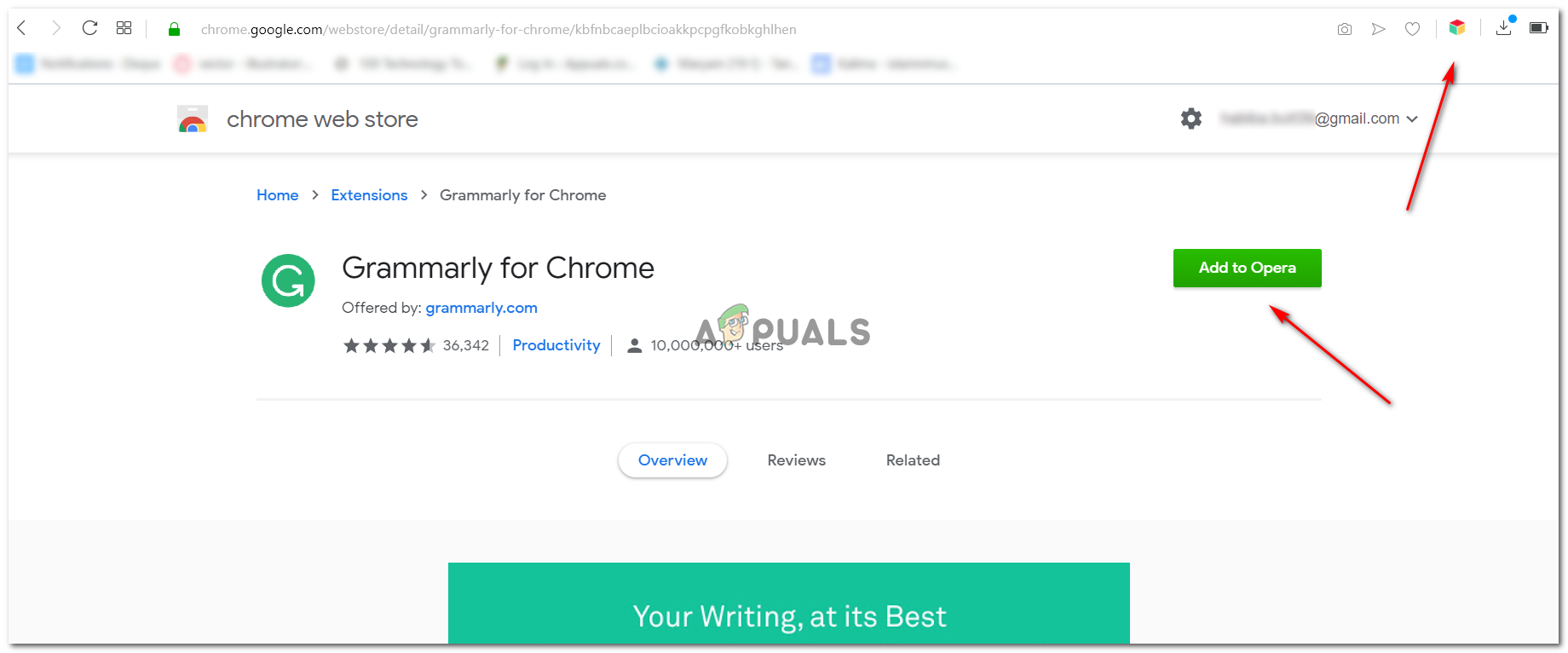
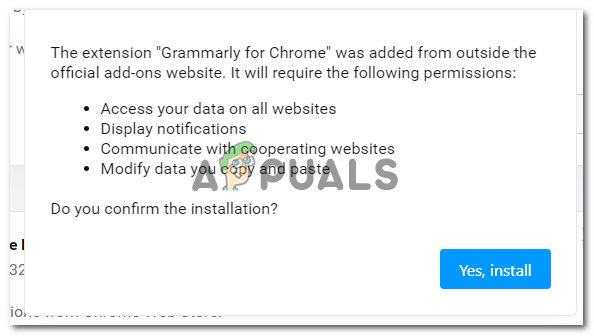
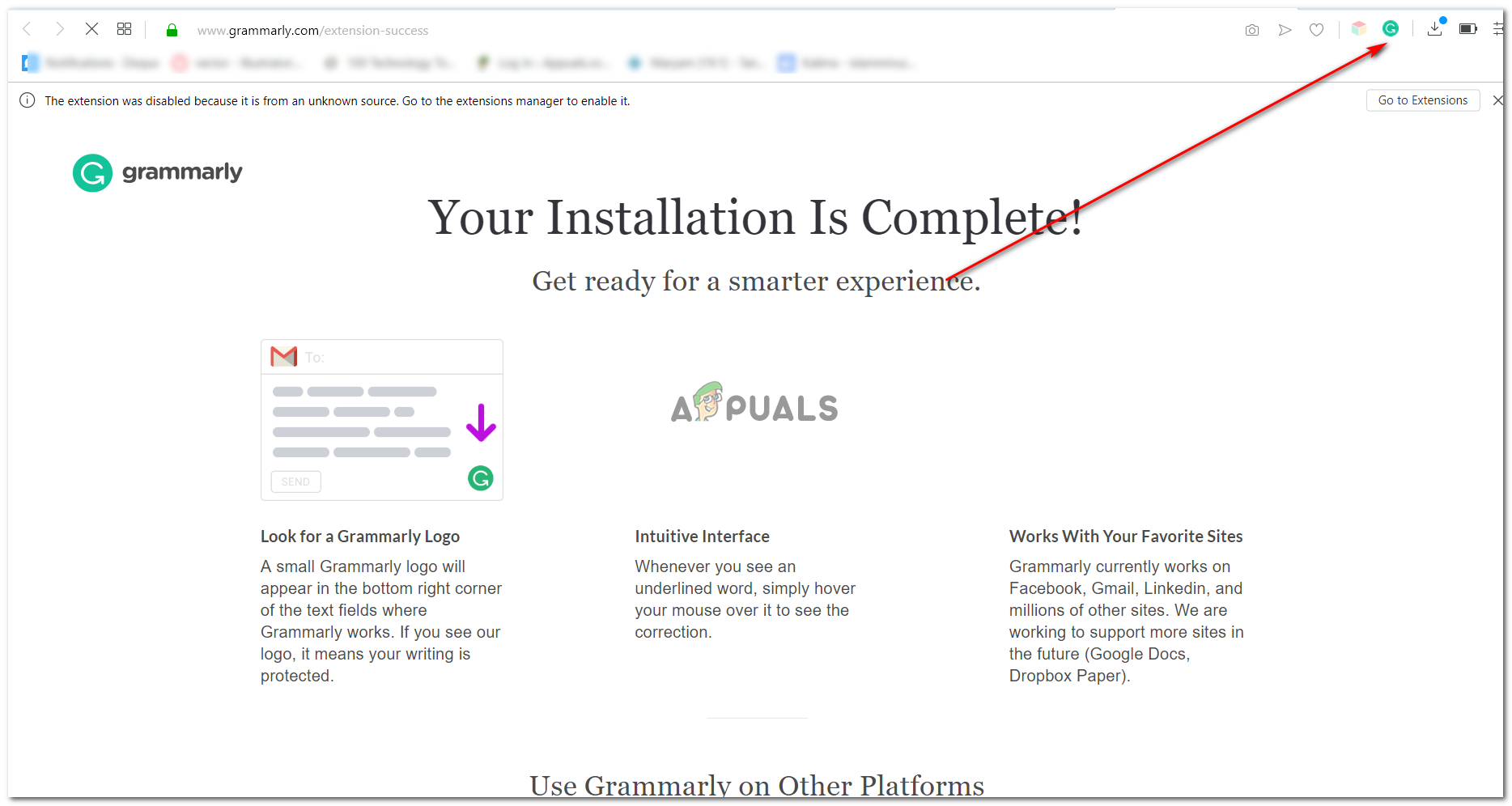






















![[FIX] Kailangan mo ng isang WIA Driver Scanner](https://jf-balio.pt/img/how-tos/23/you-need-wia-driver-scanner.jpg)